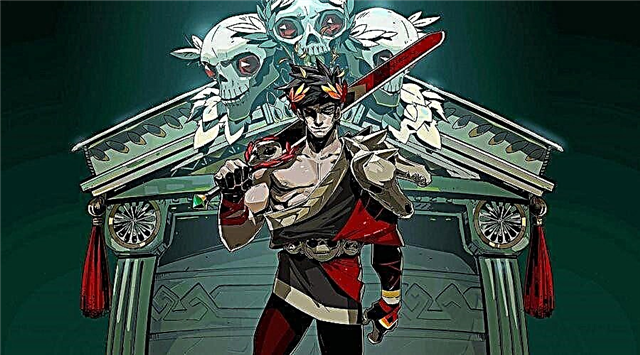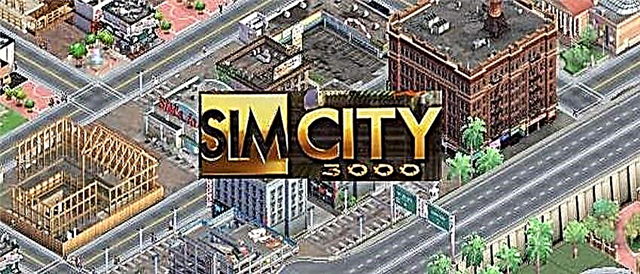이 가이드는 Battlefield 2042를 플레이하고 싶을 때 PC와 다른 플랫폼에서 컨트롤러가 작동하지 않는 문제를 수정하는 방법을 알려줄 것입니다.
Battlefield (BF) 2042 - Xbox, PS4, PS5에서 작동하지 않는 PC 컨트롤러를 수정하는 방법?
중요한 점
복잡한 솔루션:
⇔ 주변기기를 비활성화하여 Battlefield 2042에서 작동하지 않는 PC 컨트롤러 수정
이러한 주변 장치에는 키보드, 마우스 등이 포함됩니다. 그런 다음 컨트롤러로 Battlefield 2042를 플레이해 보세요.
기타 솔루션:
⇔ 컨트롤러 확인
PC에서 BF 2042를 플레이할 때 문제를 일으키는 것이 컨트롤러가 아님을 절대적으로 확인하려면 다른 솔루션을 시도하기 전에 컨트롤러를 테스트하는 것이 좋습니다. 다른 컴퓨터나 다른 게임에서 컨트롤러를 사용하여 이 작업을 수행할 수 있습니다.
원하는 경우 대체 컨트롤러를 가져와서 PC에서 작동하는지 확인할 수도 있습니다.
⇔ 컨트롤러 설정 초기화 및 저장된 데이터 삭제
Battlefield 2042에서 작동하지 않는 PC 컨트롤러에 대한 또 다른 가능한 수정은 컨트롤러를 재설정하고 게임에서 저장된 데이터를 삭제하는 것입니다.
⇔ 스팀 입력 상태 변경
BF 2042를 플레이하는 동안 PC의 PS4 또는 PS5 컨트롤러에 문제가 있는 경우 Steam 앱에서 입력 상태를 변경해 볼 수 있습니다.
이렇게 하려면 먼저 Steam 앱을 열어야 합니다. 그런 다음 Battlefield 2042 앱을 찾아 클릭합니다. 그런 다음 "속성"을 클릭하고 "컨트롤러" 메뉴로 이동합니다. 여기에서 Battlefield 2042 재정의 드롭다운 메뉴를 열어 Steam 입력 활성화를 클릭해야 합니다.
여기에서 입력 상태로 PlayStation을 선택했는지 확인해야 합니다. 이제 변경 사항을 저장하고 Steam 앱을 닫은 다음 Battlefield 2042를 다시 시작해 보세요.
⇔ 업데이트 확인
Battlefield 2042가 아직 상당히 새로운 게임이라는 점을 고려할 때 PC 컨트롤러가 작동하지 않는 등의 버그는 업데이트나 패치로 수정될 수 있습니다. Battlefield 공식 트위터 페이지를 팔로우하는 것이 좋습니다. 여기에서 공식 패치 업데이트 및 뉴스를 받을 수 있습니다.
⇔ PC 컨트롤러가 작동하지 않는 문제를 해결하려면 Battlefield 2042를 다시 시작하세요.
아주 간단한 솔루션: PC 컨트롤러 문제와 관련하여 Battlefield 2042를 다시 시작하면 작동할 수 있습니다.
⇔ 컴퓨터를 다시 시작하십시오
간단한 PC 재시작은 또한 Battlefield 2042에서 작동하지 않는 PC 컨트롤러와 같은 문제를 해결하는 데 도움이 될 수 있습니다.
⇔ BF 2042를 다시 설치하십시오.
다른 모든 방법이 실패하면 Battlefield 2042를 제거한 다음 다시 설치할 수 밖에 없습니다. 완료했으면 게임을 실행한 다음 컨트롤러에 문제가 계속 발생하는지 확인하십시오. 이 경우 업데이트를 기다릴 수 밖에 없습니다.
그러나 이 특정 단계에서 지침을 따르기 전에 경고해야 합니다. 이로 인해 진행 상황과 게임 데이터가 손실될 수 있습니다. 인터넷 속도에 따라 재설치 과정에서 인내심이 필요할 수도 있습니다.
구금 중
이것들은 모두 Battlefield 2042에서 작동하지 않는 PC 컨트롤러 문제에 대한 가능한 솔루션입니다. 보시다시피 이 문제는 개발자 측 버그의 결과일 가능성이 높기 때문에 해결될 수 있습니다. 플레이어가 게임에서 만난 다양한 버그를 감안할 때 EA의 빠른 업데이트를 기대해야 합니다.